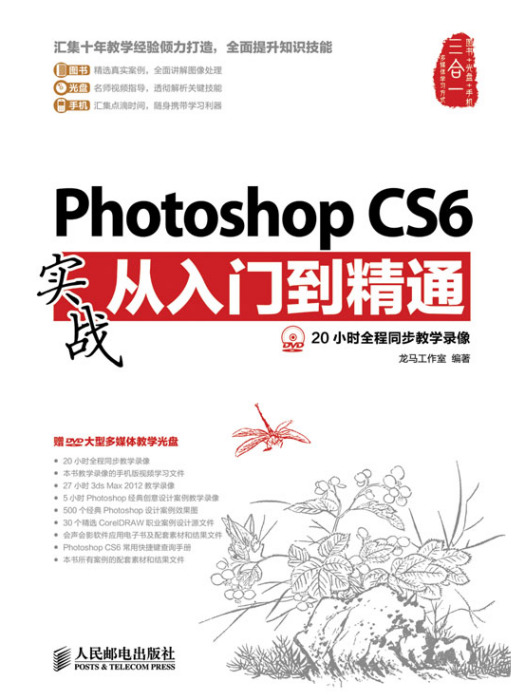《Photoshop CS6實戰從入門到精通》是2013年6月人民郵電出版社出版的圖書,作者是龍馬工作室。
基本介紹
- 書名:Photoshop CS6實戰從入門到精通
- 作者:龍馬工作室
- ISBN:9787115305459
- 頁數:302頁
- 定價:59元
- 出版社:人民郵電出版社
- 出版時間:2013年6月
- 裝幀:平裝
- 開本:16開
內容簡介,圖書目錄,
內容簡介
《Photoshop CS6實戰從入門到精通》通過精選案例引導讀者深入學習,系統地介紹了Photoshop CS6的相關知識和套用方法。
全書共17章。第 1~5章主要介紹Photoshop CS6的基本操作,包括入門知識、圖像的簡單編輯、圖像選區、繪製圖像、調整與修飾圖像等;第6~11章主要介紹Photoshop CS6工具的套用,包括圖層的套用、蒙版與通道的套用、路徑與矢量工具、文字特效製作、濾鏡的使用和3D成像技術等;第 12~15章主要介紹Photoshop CS6設計案例,包括Photoshop CS6在照片處理中的套用、在藝術設計中的套用、在網頁設計中的套用及在動畫設計中的套用等;第 16~17章主要介紹Photoshop CS6的高級套用,包括使用Photoshop命令與動作自動處理圖像、讓你的Photoshop更強大等。
在《Photoshop CS6實戰從入門到精通》附贈的DVD多媒體教學光碟中,包含了20小時與圖書內容同步的教學錄像及所有案例的配套素材和結果檔案。此外,還贈送了大量相關學習內容的教學錄像、精選CorelDRAW職業案例設計源檔案及擴展學習電子書等。為了滿足讀者在手機和平板電腦上學習的需要,光碟中還贈送了本書教學錄像的手機版視頻學習檔案。
《Photoshop CS6實戰從入門到精通》不僅適合Photoshop CS6的初、中級用戶學習使用,也可以作為各類院校相關專業學生和電腦培訓班學員的教材或輔導用書。
圖書目錄
第 1章 Photoshop CS6快速入門 001
1.1 Photoshop CS6的行業分析 002
1.2 實例1——安裝Photoshop CS6 004
1.2.1 安裝Photoshop CS6的軟硬體要求 004
1.2.2 安裝Photoshop CS6 004
1.3 實例2——啟動與退出Photoshop CS6 006
1.3.1 啟動Photoshop CS6 006
1.3.2 退出Photoshop CS6 006
1.4 實例3——了解Photoshop CS6的新增功能 007
1.4.1 全新的界面設計 007
1.4.2 內容感知移動工具 008
1.4.3 模糊濾鏡 008
1.4.4 新增自動保存和圖層搜尋功能 011
1.4.5 一鍵美圖功能 012
1.4.6 全新的裁剪工具 013
1.4.7 透視裁剪工具 013
1.4.8 鏡頭矯正 014
1.4.9 視頻處理功能 015
1.4.10 迷你管理器 016
1.4.11 全新的Adobe Mercury圖形引擎 016
1.4.12 靈活的畫筆調整 017
1.4.13 矢量圖形樣式 017
1.4.14 Camera Raw增效工具 017
1.4.15 膚色選擇功能 018
1.4.16 新增3D文字特效工具 018
1.5 實例4——認識Photoshop CS6的工作界面 019
1.5.1 認識選單欄 019
1.5.2 認識工具箱 019
1.5.3 認識圖像視窗 020
1.5.4 認識面板 020
1.5.5 認識屬性欄 021
1.5.6 認識狀態欄 021
1.6 實例5——製作簡單的圖形 022
高手私房菜 023
第 2章 圖像的簡單編輯 025
2.1 實例1——圖像檔案的基本操作 026
2.1.1 新建檔案 026
2.1.2 打開檔案 027
2.1.3 保存檔案 027
2.1.4 置入檔案 028
2.1.5 關閉檔案 029
2.1.6 列印圖像檔案 029
2.2 實例2——查看圖像 031
2.2.1 Photoshop CS6支持的圖像格式 031
2.2.2 使用導航器查看圖像 031
2.2.3 使用縮放工具查看圖像 031
2.2.4 使用【抓手工具】查看圖像 032
2.2.5 畫布旋轉查看圖像 032
2.3 實例3——套用輔助工具 033
2.3.1 使用標尺定點陣圖像 033
2.3.2 格線的使用 034
2.3.3 使用參考線準確編輯圖像 035
2.4 實例4——調整圖像 035
2.4.1 了解像素與解析度 036
2.4.2 調整圖像的大小 036
2.4.3 調整畫布的大小 037
2.4.4 調整圖像的方向 038
2.4.5 裁剪圖像 039
2.4.6 圖像的變換與變形 041
高手私房菜 042
第3章 圖像選區 043
3.1 認識選區 044
3.2 實例1——選區的基本操作 044
3.2.1 快速選擇選區與反選選區 044
3.2.2 取消選擇和重新選擇 044
3.2.3 添加選區與減去選區 045
3.2.4 羽化選區 045
3.2.5 精確選擇選區與移動選區 046
3.2.6 隱藏或顯示選區 047
3.3 實例2——選區的編輯 047
3.3.1 選區圖像的變換 047
3.3.2 存儲和載入選區 049
3.3.3 描邊選區 049
3.3.4 羽化選區邊緣 050
3.3.5 擴大選取與選取相似 050
3.4 實例3——創建選區的工具、命令 051
3.4.1 選框工具 052
3.4.2 鋼筆工具 053
3.4.3 磁性套索工具和魔棒工具 054
3.4.4 蒙版工具 055
3.4.5 【抽出】濾鏡命令 055
3.4.6 快速選擇工具和調整邊緣 056
3.4.7 【色彩範圍】命令 056
3.4.8 通道工具 057
3.5 實例4——矩形選框工具和橢圓選框工具 057
3.5.1 用【矩形選框工具】選擇照片 058
3.5.2 橢圓選框工具 058
3.5.3 用【橢圓選框工具】設計光碟封面 059
3.5.4 綜合運用選擇工具設計時鐘 061
3.6 實例5——套索選擇工具 067
3.6.1 用【套索工具】選擇選區 067
3.6.2 用【多邊形套索工具】選擇選區 068
3.6.3 用【磁性套索工具】選擇選區 068
3.7 實例6——魔棒工具與快速選擇工具 069
3.7.1 用【魔棒工具】選擇選區 069
3.7.2 用【快速選擇工具】選擇選區 071
3.8 實例7——【調整邊緣】命令 072
3.8.1 使用【調整邊緣】命令摳毛髮 072
3.8.2 【調整邊緣】命令輸出方式 073
3.9 實例8——摳圖實例 075
3.9.1 髮絲摳圖 075
3.9.2 婚紗摳圖 077
高手私房菜 079
第4章 繪製圖像 081
4.1 實例1——圖像的類型 082
4.1.1 點陣圖 082
4.1.2 矢量圖 082
4.2 實例2——使用【畫筆工具】繪製夢幻背景 082
4.3 實例3——使用【鉛筆工具】繪製QQ表情 086
4.4 實例4——使用【歷史記錄藝術畫筆工具】創建粉筆畫效果 088
4.5 實例5——使用形狀工具繪製中秋紅燈籠 089
4.6 實例6——使用色彩進行創作 092
4.6.1 設定前景色和背景色 092
4.6.2 使用拾色器設定顏色 092
4.6.3 使用【顏色】面板 093
4.6.4 使用【色板】面板 094
4.6.5 使用【吸管工具】 095
4.6.6 使用【漸變工具】 095
高手私房菜 096
第5章 調整與修飾圖像 097
5.1 實例1——了解圖像的顏色模式 098
5.1.1 RGB顏色模式 098
5.1.2 CMYK顏色模式 099
5.1.3 灰度模式 100
5.1.4 點陣圖模式 101
5.1.5 雙色調模式 102
5.1.6 索引顏色模式 103
5.1.7 Lab顏色模式 103
5.2 實例2——【亮度/對比度】:調整照片的亮度 104
5.3 實例3——【色階】命令:色彩動漫 104
5.4 實例4——【曲線】命令:嬌艷欲滴的玫瑰 106
5.5 實例5——【色彩平衡】命令:簡單韓風寫真 108
5.6 實例6——【色相/飽和度】命令:創意插圖 109
5.7 實例7——【污點修復畫筆工具】:修復老照片 109
5.8 實例8——【修復畫筆工具】:去除衣服上的污點 110
5.9 實例9——【修補工具】:為美女祛斑 111
5.10 實例10——【紅眼工具】:去除照片中人物的紅眼 113
5.11 實例11——【仿製圖章工具】:活力金魚 113
5.12 實例12——【模糊工具】:縹緲的煙霧 114
5.13 實例13——【銳化工具】:翠綠的葉子 115
5.14 實例14——【塗抹工具】:逼真火焰 115
5.15 實例15——減淡和加深工具:清新擺件 118
5.16 實例16——【海綿工具】:製作黑白照片 119
高手私房菜 120
第6章 圖層的套用 121
6.1 實例1——認識圖層 122
6.1.1 圖層特性 122
6.1.2 圖層的分類 122
6.2 實例2——創建圖層 126
6.3 實例3——隱藏與顯示圖層 126
6.4 實例4——對齊與合併圖層 127
6.4.1 對齊圖層 127
6.4.2 合併圖層 128
6.5 實例5——設定不透明度和填充 129
6.6 實例6——設定【斜面和浮雕】樣式 130
6.7 實例7——設定【外發光】樣式 131
6.8 實例8——設定【描邊】樣式 132
6.9 實例9——圖層混合模式的套用 133
高手私房菜 134
第7章 蒙版與通道的套用 135
7.1 實例1——【套用圖像】命令:校正偏紅圖片 136
7.2 實例2——剪貼蒙版:玫瑰花圖像 137
7.3 實例3——快速蒙版:簡易框線 138
7.4 案例4——圖層蒙版:水中倒影 139
7.5 實例5——矢量蒙版:雅致生活 141
7.6 實例6——複合通道:製作雪景效果 141
7.7 實例7——顏色通道:摳出文字Logo 143
7.8 實例8——專色通道:製作人物剪影 144
7.9 實例9——Alpha通道:製作金屬字效果 145
7.10 實例10——計算:製作灰色圖像效果 148
高手私房菜 150
第8章 路徑與矢量工具 151
8.1 實例1——使用【路徑】面板 152
8.1.1 選擇並顯示路徑 152
8.1.2 保存工作路徑 152
8.1.3 創建新路徑 152
8.1.4 剪貼和刪除路徑 153
8.1.5 填充路徑 154
8.1.6 描邊路徑 154
8.1.7 路徑與選區的轉換 155
8.2 實例2——使用矢量工具 155
8.2.1 矢量工具創建的內容 155
8.2.2 了解路徑 157
8.2.3 了解錨點 158
8.2.4 使用形狀工具 158
8.2.5 鋼筆工具 162
高手私房菜 163
第9章 Photoshop CS6文字特效製作 165
9.1 實例1——創建文字效果 166
9.1.1 創建文字和文字選區 166
9.1.2 轉換文字形式 169
9.1.3 通過面板設定文字格式 169
9.1.4 柵格化文字 170
9.1.5 創建路徑文字 171
9.2 實例2——製作立體文字 172
9.3 實例3——製作水晶文字 174
9.4 實例4——製作燃燒的文字 175
9.5 實例5——製作特效藝術文字 178
高手私房菜 182
第 10章 濾鏡的使用 183
10.1 實例1——【鏡頭校正】濾鏡:校正風景畫 184
10.2 實例2——【液化】濾鏡:塑造完美臉形 184
10.3 實例3——【消失點】濾鏡:去除照片中多餘的人物 186
10.4 實例4——【風】濾鏡:製作風吹效果 187
10.5 實例5——【馬賽克拼貼】濾鏡:製作拼貼圖像 188
10.6 實例6——【旋轉扭曲】濾鏡:製作扭曲圖案 189
10.7 實例7——【模糊】濾鏡:模擬高速跟拍效果 189
10.8 實例8——【渲染】濾鏡:製作雲彩效果 191
10.9 實例9——【藝術效果】濾鏡:製作藍色特效魔圈 193
高手私房菜 194
第 11章 3D圖像技術 195
11.1 實例1——3D對象變換 196
11.2 實例2——移動、旋轉與縮放 199
11.3 實例3——設定材質:足球模型 201
11.4 實例4——創建3D形狀 203
11.4.1 創建3D明信片 204
11.4.2 創建錐形 204
11.4.3 創建立方體 205
11.4.4 創建圓柱體 205
11.4.5 創建圓環 206
11.4.6 創建球體 206
11.4.7 創建3D格線 206
高手私房菜 208
第 12章 Photoshop CS6在照片處理中的套用 209
12.1 實例1——人物照片處理 210
12.2 實例2——風景照片處理 211
12.3 實例3——婚紗照片處理 212
12.4 實例4——寫真照片處理 214
12.5 實例5——中老年照片處理 215
12.6 實例6——兒童照片處理 217
12.7 實例7——漫畫娛樂類照片處理 218
高手私房菜 220
第 13章 Photoshop CS6在藝術設計中的套用 221
13.1 實例1——房地產廣告設計 222
13.2 實例2——產品包裝設計 226
13.3 實例3——商業插圖設計 232
高手私房菜 236
第 14章 Photoshop CS6在網頁設計中的套用 237
14.1 實例1——汽車網頁設計 238
14.2 實例2——房地產網頁設計 247
高手私房菜 255
第 15章 Photoshop CS6在動畫設計中的套用 257
15.1 實例1——製作會眨眼的老鼠 258
15.2 實例2——製作閃字效果 259
15.3 實例3——製作數字雨動畫效果 262
15.4 實例4——網頁常用動畫設計 264
高手私房菜 268
第 16章 使用Photoshop命令與動作自動處理圖像 269
16.1 實例1——使用動作快速套用效果 270
16.1.1 認識【動作】面板 270
16.1.2 套用預設動作 271
16.1.3 創建動作 278
16.1.4 編輯自定義動作 280
16.1.5 運動動作 282
16.1.6 存儲與載入動作 282
16.2 實例2——使用自動化命令處理圖像 283
16.2.1 批處理 283
16.2.2 創建快捷批處理 287
16.2.3 裁剪並修齊照片 287
16.2.4 Photomerge 288
16.2.5 合併到HDR Pro 290
16.2.6 鏡頭校正 291
16.2.7 條件模式更改 292
16.2.8 限制圖像 293
16.3 實例3——自動校正數碼照片 293
高手私房菜 294
第 17章 讓你的Photoshop更強大 295
17.1 實例1——使用外掛濾鏡 296
17.2 實例2——使用筆刷 299
17.3 實例3——使用紋理 300
17.4 實例4——使用動作 301
高手私房菜 302